Sowohl das iPhone als auch das iPad bieten eine Spotlight-Suche die es ermöglicht schnell und unkompliziert auf Apps, Kontakte etc. zuzugreifen. Hier erfahrt ihr wie man die Spotlightsuche auf dem iPhone/iPad bearbeiten oder deaktivieren kann.
Mit der Spotlight-Suche bietet Apple ein wirklich hilfreiches Tool, um schneller auf bestimmte Inhalte des Gerätes zugreifen zu können. Ein Feature das aber nicht bei jedem Freude auslöst und von einigen als nervig empfunden wird. Ich selbst bin absolut begeistert von der Spotlightsuche, da ich sehr viele Apps installiert habe und mir dank der Suchfunktion oftmals viel Zeit ersparen kann.
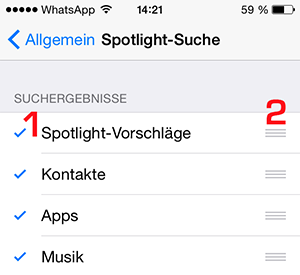 Spotlight-Suche deaktivieren
Spotlight-Suche deaktivieren
Für alle die genervt sind besteht natürlich die Möglichekit die Spotlightsuche sowohl auf dem iPhone als auch auf dem iPad auszuschalten bzw. zu deaktivieren. Dazu geht ihr einfach folgendermaßen vor:
1. „Einstellungen“ des Gerätes öffnen
2. Den Menüpunkt „Allgemein“ öffnen
3. Dort auf den Eintrag „Spotlight-Suche“
4. Hier können nun alle Punkte ausgewählt werden die durchsucht oder eben nicht durchsucht werden sollen. Um die Spotlightsuche zu deaktivieren einfach bei allen Punkten den Haken (#1) entfernen.
Spotlight-Suche bearbeiten
Die Spotlightsuche kann natürlich auch bearbeitet werden und bestimmte Inhalte können so deaktiviert oder aktiviert werden. Alle deaktivierten Inhalte werden dann nicht mehr in den Suchergebnissen angezeigt.
1. „Einstellungen“ des Gerätes öffnen
2. Den Menüpunkt „Allgemein“ öffnen
3. Dort auf den Eintrag „Spotlight-Suche“
[adrotate group=“1″]
Suchergebnisse deaktivieren
Hier finden sich nun alle Inhalte die in die Suchergebnisse der Spotlightsuche integriert werden. Damit diese angezeigt werden muss sich neben dem jeweiligen Eintrag ein Haken befinden. Dieser kann durch kurzes Antippen gesetzt oder entfernt werden.
Reihenfolge des Suchergebnisses ändern
Ihr könnt auch die Reihenfolge der Suchergebnisse ändern und selbst entscheiden was ganz oben in den Ergebnissen angezeigt werden soll. Nutzt ihr die Spotlightsuche beispielsweise primär um nach Kontakten zu suchen könnt ihr den Reiter „Kontakt“ durch gedrückt (#2) halten weiter nach oben ziehen.
[adrotate group=“3″]

